百度云同步盘怎么进行备份?百度云同步盘进行备份教程
更新日期:2023-09-22 23:53:25
来源:转载
手机扫码继续观看

百度云同步盘怎么进行备份?很多的用户们在使用百度网盘的时候想将一些重要的资料进行备份,那么具体要怎么操作呢?下面就让本站来为用户们来仔细的介绍一下百度云同步盘进行备份教程吧。
![]()
百度网盘Windows版 V7.30.5.2 最新版 [电脑软件]
大小:307.37 MB 类别:应用软件 立即下载百度云同步盘进行备份教程
1、打开电脑页面的百度网盘,找到左下角的“工具”并点进去(如图所示)。
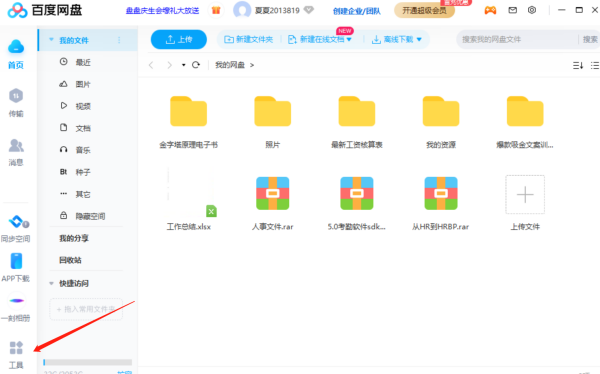
2、工具页面点进去之后,我们可以在页面上看到“文件夹备份”和“微信QQ文件备份”,这里我们也是根据自己的需要选择备份文件夹还是微信QQ文件(如图所示)。
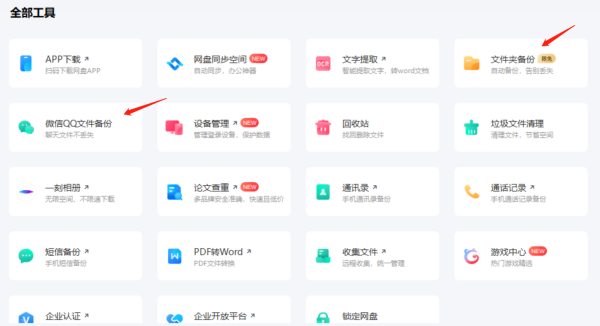
3、“文件夹自动备份”中选择本地的文件进行上传并且点击“立即备份”完成备份(如图所示)。
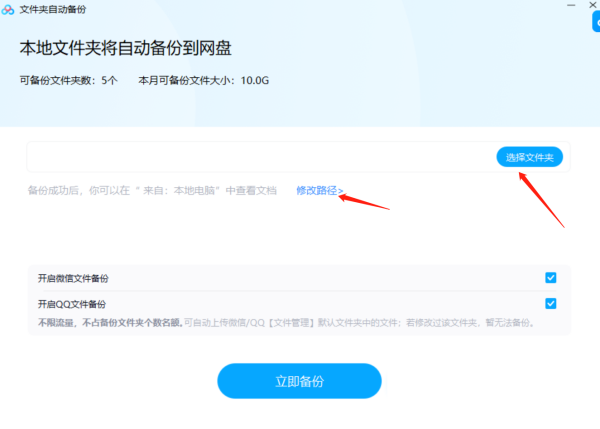
4、“微信/QQ文件备份”中可以选择本地文件位置及备份账号,选择好了之后点击下方的“一键开启备份”完成备份(如图所示)。
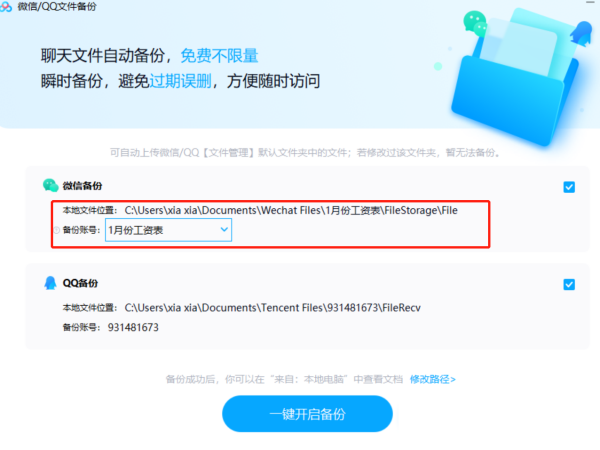
该文章是否有帮助到您?
常见问题
- monterey12.1正式版无法检测更新详情0次
- zui13更新计划详细介绍0次
- 优麒麟u盘安装详细教程0次
- 优麒麟和银河麒麟区别详细介绍0次
- monterey屏幕镜像使用教程0次
- monterey关闭sip教程0次
- 优麒麟操作系统详细评测0次
- monterey支持多设备互动吗详情0次
- 优麒麟中文设置教程0次
- monterey和bigsur区别详细介绍0次
系统下载排行
周
月
其他人正在下载
更多
安卓下载
更多
手机上观看
![]() 扫码手机上观看
扫码手机上观看
下一个:
U盘重装视频












